Alıştırma - Koşullu Erişim ilkeleri rollerini ve atamalarını uygulama
Koşullu erişim ilkesi oluşturma
Microsoft Entra Koşullu Erişim, Microsoft Entra Id'nin kaynaklarınıza kimlerin erişebileceğini denetleyen ayrıntılı ilkeler belirtmenize olanak tanıyan gelişmiş bir özelliğidir. Koşullu Erişim'i kullanarak kullanıcıların erişimini gruplara, cihaz türüne, konuma ve role göre sınırlayarak uygulamalarınızı koruyabilirsiniz.
Genel yönetici hesabı kullanarak Microsoft Entra yönetim merkezinde oturum açın.
Portal menüsünü açın ve kimlik'i seçin.
Ardından Koruma'ya tıklayın.
Güvenlik dikey penceresinin sol gezinti bölmesinde Koşullu erişim'i seçin.
Üst menüde + Yeni ilke oluştur'u seçin.
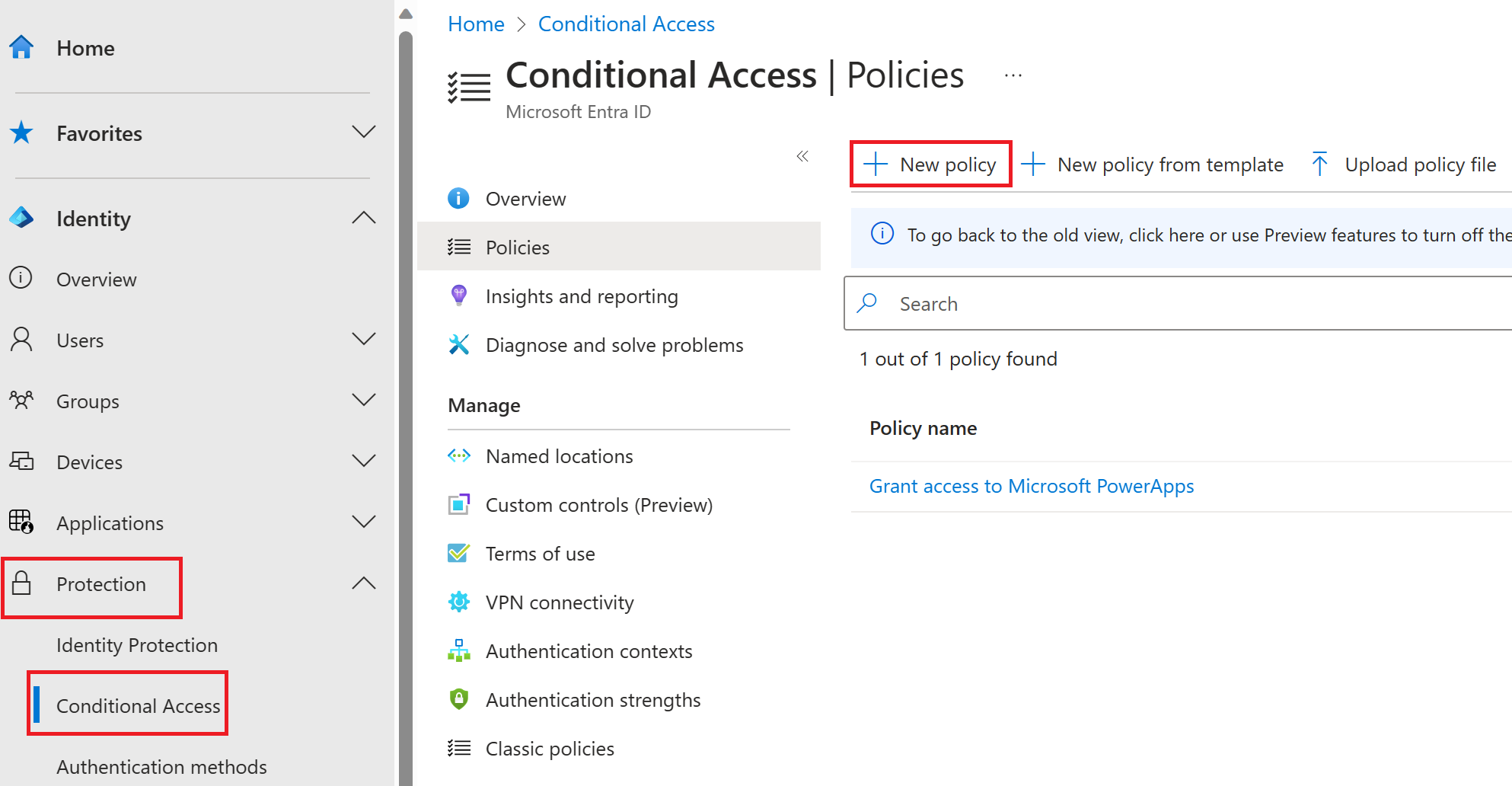
Ad kutusuna Uygulama koşullu erişimini test et yazın. Bu, bu alıştırma için kullanılan addır, isterseniz başka bir ad seçebilirsiniz.
Atamalar'ın altında Kullanıcılar ve gruplar'ı seçin.
Ekle sekmesinde Kullanıcılar ve gruplar onay kutusunu seçin.
Seç bölmesinde yönetici hesabınızı ve ardından Seç'i seçin.
Bulut uygulamaları veya eylemleri’ni seçin.
Bulut uygulamalarının seçili olduğunu doğrulayın ve ardından Uygulamaları seç'i seçin.
Seç bölmesinde Uygulamalarım'ı ve ardından Seç'i seçin.
Koşullar'ı ve ardından Konumlar'ı seçin.
Yapılandır'ın altında Evet'i ve ardından Herhangi bir konum'ı seçin.
Erişim denetimleri'nin altında Ver'i seçin.
Ver bölmesinde Erişimi engelle'yi ve ardından Seç'i seçin.
Önemli
Bu ilke yalnızca alıştırma için yapılandırılıyor ve koşullu erişim ilkesini hızla göstermek için kullanılıyor.
İlkeyi etkinleştir'in altında Açık'ı ve ardından Oluştur'u seçin.
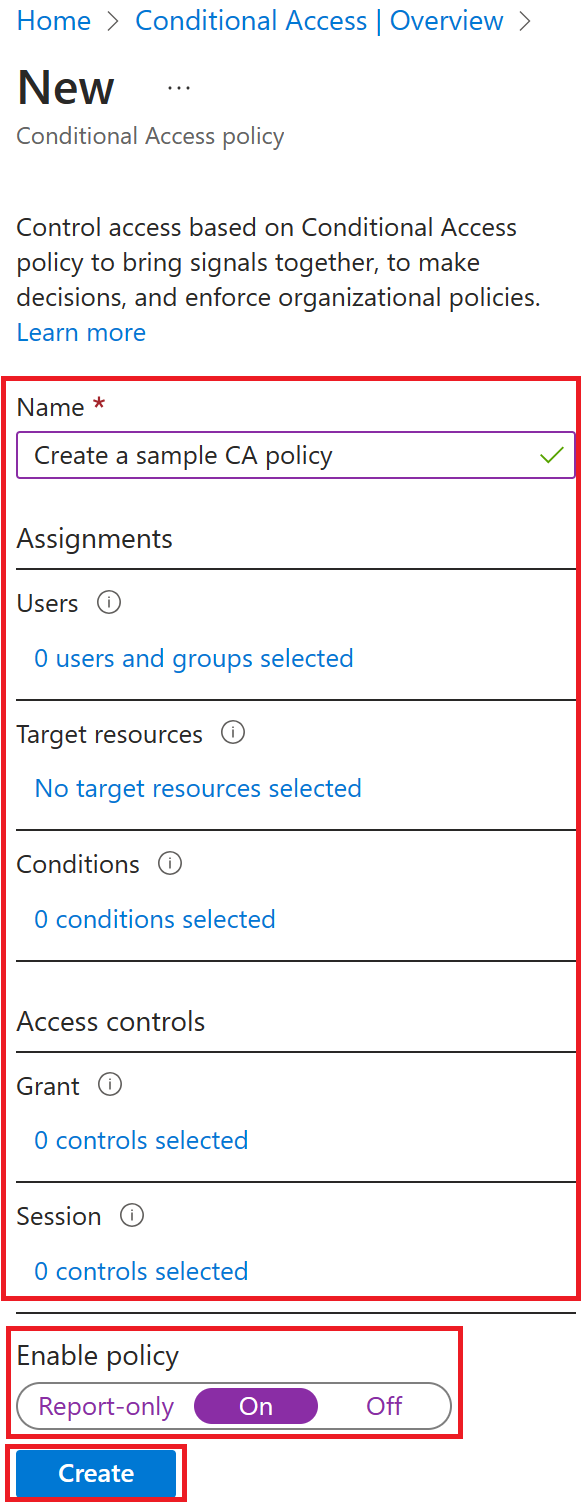
Koşullu erişim ilkesini test edin
Koşullu erişim ilkelerinizin beklendiği gibi çalıştığından emin olmak için test etmelisiniz.
Yeni bir tarayıcı sekmesi açın ve adresine gidin https://myapps.microsoft.com.
Kimlik bilgileriniz geçirilmelidir.
Uygulamalarım sayfanıza başarıyla erişmenizin engellendiğini doğrulayın.
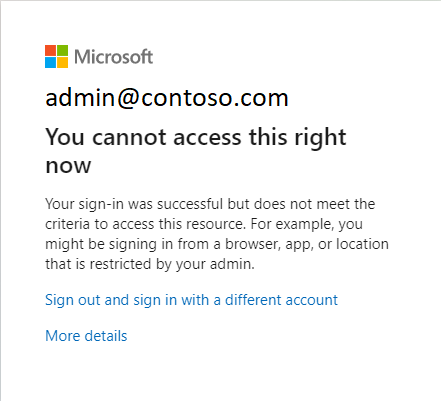
Oturum açtıysanız sekmeyi kapatın, 1-2 dakika bekleyin ve sonra yeniden deneyin.
Sekmeyi kapatın ve Koşullu Erişim dikey penceresine dönün.
Test uygulaması koşullu erişim ilkesini seçin.
İlkeyi etkinleştir'in altında Kapalı'yı ve ardından Kaydet'i seçin.